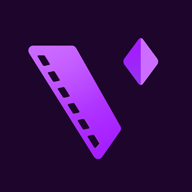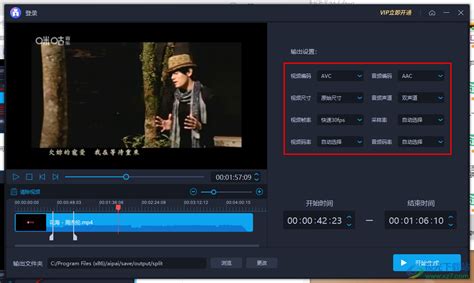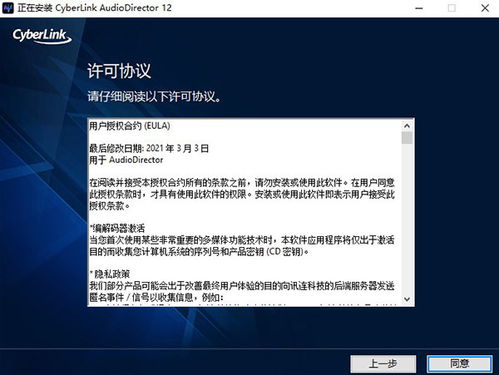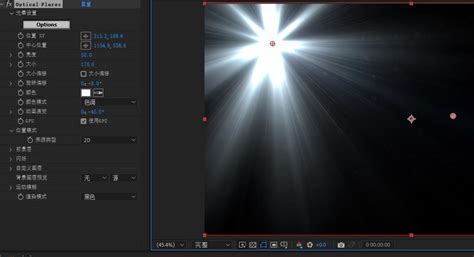掌握AE时间重置技巧,轻松编辑视频!
在视频编辑的世界里,Adobe After Effects(简称AE)无疑是一个强大的存在。无论是专业的视频制作者,还是业余爱好者,都对这款软件赞不绝口。而AE中的时间重置功能,更是让无数人为之疯狂。那么,AE的时间重置究竟是怎么使用的呢?让我们一起揭开这个神秘的面纱。

首先,我们需要明确一点,时间重置功能主要是针对视频素材的。这个功能让你能够自由地控制视频的播放速度,从而创造出令人惊叹的视觉效果。无论是快节奏的打斗场景,还是慢动作的细腻表情,时间重置都能帮你轻松实现。

那么,具体怎么操作呢?首先,你需要打开AE剪辑软件,并导入一个视频素材。然后,你需要新建一个合成,以便在这个合成中编辑你的视频。接下来,选中你想要应用时间重置的视频素材。这时,你会看到屏幕上方有一个工具栏,工具栏中有很多选项,我们需要找到的是“图层”选项。
点击“图层”后,你会看到一个下拉菜单,其中有一个“时间”选项。将鼠标移动到“时间”选项上,你会看到几个子选项,其中有一个就是“启用时间重映射”(在某些版本的AE中,这个选项可能被称为“时间重置”或“时间重映设”)。点击这个选项,你的视频素材就开启了时间重置功能。
开启了时间重置的视频素材,你会发现它多了两个关键点。这两个关键点就是控制视频播放速度的关键。你可以通过移动这两个关键点的位置,来改变视频播放速度。如果你想要某段视频加Q播放,就将两个关键点之间的距离缩短;如果你想要某段视频减慢播放,就将两个关键点之间的距离拉长。
当然,你不仅仅可以添加两个关键点,你还可以添加多个关键点。这样,你就可以更精细地控制视频的播放速度了。比如,你可以让视频先加速播放,然后再减速播放,最后再加速播放,创造出一种动感的视觉效果。
在实际操作中,你可能还会遇到一些问题。比如,你发现移动关键点的位置后,视频的播放速度并没有像你预期的那样改变。这时,你需要检查一下你的关键点是否设置正确。有时候,你可能不小心将关键点设置在了错误的位置,或者你的关键点之间的距离太短,导致视频播放速度的变化不明显。
除了移动关键点的位置外,你还可以通过添加新的关键点来控制视频的播放速度。比如,你想要在视频的某个位置突然加速,你就可以在那个位置添加一个新的关键点,并将这个关键点与前面的关键点之间的距离缩短。这样,视频就会在到达这个位置时突然加速。
当然,时间重置功能并不是只能用来改变视频的播放速度。它还可以与其他功能结合使用,创造出更丰富的视觉效果。比如,你可以将时间重置功能与AE中的遮罩功能结合使用,来创造出一种局部加速或减速的效果。这样,你的视频就会更加生动有趣了。
此外,时间重置功能还可以用来制作一些特殊的效果。比如,你可以将一个快速运动的物体通过时间重置功能放慢,让观众能够更清楚地看到物体的细节。或者,你可以将一个慢动作的镜头通过时间重置功能加快,让观众感受到一种紧迫感。
除了时间重置功能外,AE还有很多其他强大的功能。比如时间伸缩功能,它可以让你改变整个视频的播放速度。如果你想要让整个视频都加Q播放或者减慢播放,就可以使用这个功能。你只需要选中视频图层,然后执行“时间<时间伸缩”命令,就可以在弹出的窗口中设置伸缩因数了。比如,你设置伸缩因数为50%,那么视频就会加快50%的速度播放。
另外,AE还有一个冻结帧的功能。这个功能可以让你将视频的某一帧冻结成一张静帧图片。这样,你就可以在视频的某个位置插入一张静帧图片,来创造出一种特殊的视觉效果。比如,你可以在视频的结尾处插入一张静帧图片,来作为视频的结尾画面。要使用这个功能,你只需要在你想冻结的那一帧停留,然后右击鼠标选择“时间<冻结帧”命令就可以了。
最后,AE还有一个时间反向的功能。这个功能可以让你将视频倒放。这样,你就可以创造出一种时间倒流的效果。比如,你可以将一个物体从空中掉落到地面的过程倒放,让观众看到物体从地面上升到空中的过程。要使用这个功能,你只需要在视频图层上右击鼠标执行“时间<时间反向”命令就可以了。
总的来说,AE的时间重置功能是一个非常强大的工具。它让你能够自由地控制视频的播放速度,从而创造出令人惊叹的视觉效果。无论是快节奏的打斗场景,还是慢动作的细腻表情,时间重置都能帮你轻松实现。而且,你还可以将时间重置功能与其他功能结合使用,来创造出更丰富的视觉效果。所以,如果你想要成为一名优秀的视频制作者,那么你一定要学会使用AE的时间重置功能。
当然,AE的功能并不仅仅局限于时间重置。它还有很多其他强大的功能等待你去发现和探索。比如AE中的特效功能、调色功能、合成功能等等。这些功能都能让你的视频更加生动有趣、更加专业。所以,如果你对视频编辑感兴趣的话,不妨多花一些时间去学习AE这款软件吧!相信你一定能够创造出令人惊叹的视觉效果!
- 上一篇: 家常美味秘籍:轻松制作莲藕排骨汤的绝妙方法
- 下一篇: 苹果4s手机如何下载应用程序
-
 让AE插画跃然屏上:轻松实现插画动态化技巧资讯攻略12-03
让AE插画跃然屏上:轻松实现插画动态化技巧资讯攻略12-03 -
 打造文字光效:AE Optical Flares插件应用指南资讯攻略11-27
打造文字光效:AE Optical Flares插件应用指南资讯攻略11-27 -
 如何制作AE视频教程?资讯攻略12-01
如何制作AE视频教程?资讯攻略12-01 -
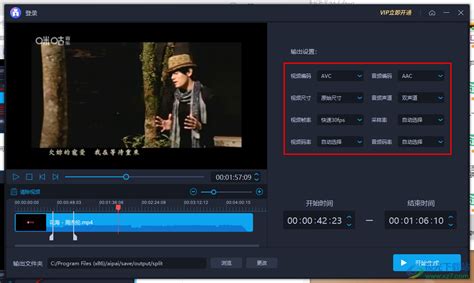 掌握技巧:轻松探寻爱拍剪辑中的《英雄联盟》精彩视频资讯攻略01-18
掌握技巧:轻松探寻爱拍剪辑中的《英雄联盟》精彩视频资讯攻略01-18 -
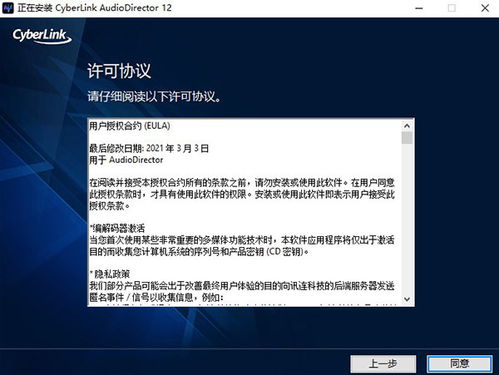 掌握PowerDirector技巧:轻松为视频添加炫酷转场效果资讯攻略12-04
掌握PowerDirector技巧:轻松为视频添加炫酷转场效果资讯攻略12-04 -
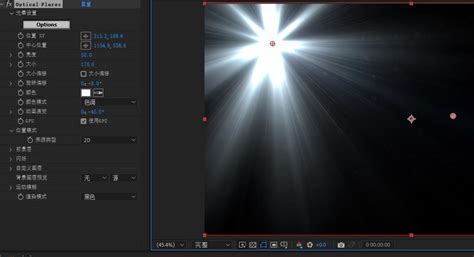 AE插件Optical Flares镜头光晕详细操作指南资讯攻略11-19
AE插件Optical Flares镜头光晕详细操作指南资讯攻略11-19